ForkLift 1.6 Beta 新增數項改善
![]()
![]() Binarynights 的開發人員在其部落格發佈了 ForkLift 的新測試版本 1.6 (beta),我們以往也曾經提過這個檔案管理工具多次,而在這個釋出的測試版本中,開發人員替這個程式做了大幅的改良,並納入不少使用者的建議與功能,若您有在使用這套程式,相信會十分期待正式版本的推出。
Binarynights 的開發人員在其部落格發佈了 ForkLift 的新測試版本 1.6 (beta),我們以往也曾經提過這個檔案管理工具多次,而在這個釋出的測試版本中,開發人員替這個程式做了大幅的改良,並納入不少使用者的建議與功能,若您有在使用這套程式,相信會十分期待正式版本的推出。
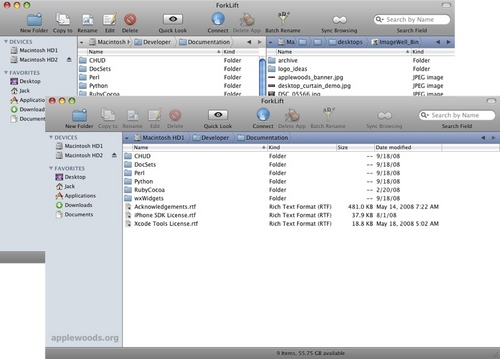
原本 ForkLift 的設計是使用雙窗格來進行檔案管理,有點類似 Win PC 使用者頗為熟悉的 Total Commander 或 FreeCommander 等工具,但 Mac 使用者多少還是熟悉單一窗格的 Finder 式界面,因此現在,您可以依照個人使用習慣或需求,來切換單一窗格或雙窗格 (快速鍵為 Cmd-Alt-P)。
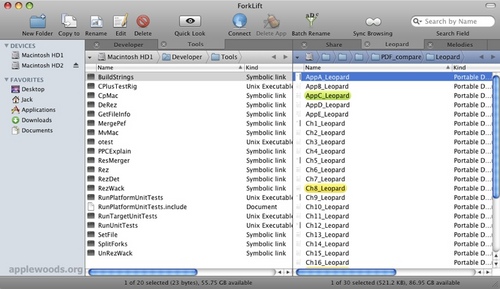
以往的標籤頁是屬於整個 ForkLift 視窗,現在各自的窗格可以擁有自己的標籤頁,也讓整體的操作方式更具有邏輯、更方便使用,而這些標籤頁甚至也可從一個窗格拖移到另一個窗格;程式結束時,也會記住這些開啟的標籤頁,下次再開啟 ForkLift 時會直接載入。
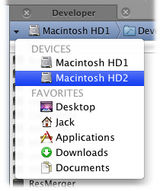 有不少使用者告訴開發人員,希望能透過鍵盤操作來選取磁碟或卷宗,而在新版本中,您現在也可以享用到這樣便利的設計;只要按下 ESC 鍵,ForkLift 便會顯示目前所在窗格的卷宗選取工具 (Volume Selector),您可以使用向上鍵或向下鍵、或者輸入卷宗名稱來選取並進入。
有不少使用者告訴開發人員,希望能透過鍵盤操作來選取磁碟或卷宗,而在新版本中,您現在也可以享用到這樣便利的設計;只要按下 ESC 鍵,ForkLift 便會顯示目前所在窗格的卷宗選取工具 (Volume Selector),您可以使用向上鍵或向下鍵、或者輸入卷宗名稱來選取並進入。
另外也還有一項與鍵盤導覽相關的改善,就是透過鍵盤操作來選取項目,您可以在 ForkLift 的“偏好設定”中啟用透過鍵盤選取項目的功能 (位於 ForkLift > Preferences > General > Enable keyboard selection option),按個空白鍵即可進行選取。
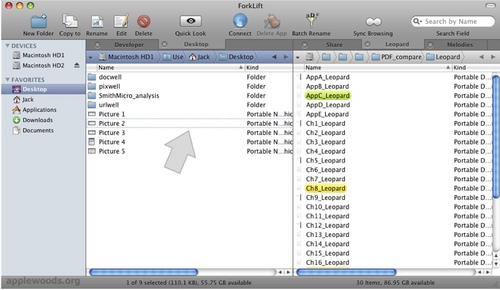
若有啟用鍵盤選取的功能,當您按下空白鍵後,在項目列表中便會看到有個虛線方框,表示已選取該項目,十分方便作業,無須動用到滑鼠。
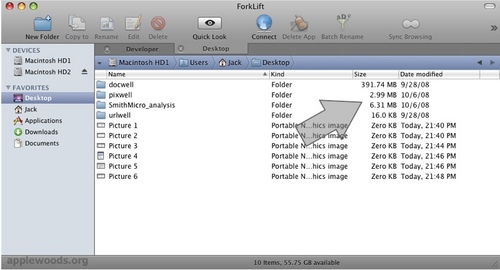
現在您在“顯示選項”中可以設定顯示“檔案夾大小”。若有勾選要讓其顯示,ForkLift 在列表窗格中便會計算並列出所有的檔案夾大小,顯示的資訊會依照實際情況變更,方便您隨時了解檔案夾的大小。
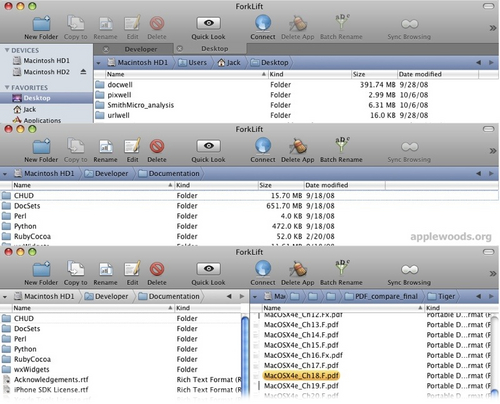
覺得側邊欄太佔畫面的空間嗎?現在您也可以將側邊欄隱藏起來 (快速鍵為 Cmd-Alt-S),因此若要善用空間,便可以將側邊欄隱藏,直接使用前面提到的卷宗選取工具 (Volume Selector) 即可跳至不同磁碟或目錄。
另外,開發人員還對整個程式進行其他微幅的修改與改良,如顏色標籤、導覽路徑、遠端編輯、FTP 相關問題等等。
若您有興趣的話,可以在這篇部落格文章中下載 1.6 (beta) 試用,此試用版本會於 11 月 7 日過期。而開發人員更歡迎您將發現的問題回報到論壇討論串,以便其解決程式的問題。
ForkLift 現行版本 1.5.3 與測試版本 1.6.x 僅適用於 Mac OS X 10.5 (為 Universal Binary 程式),10.4 的使用者請使用 ForkLift 1.2 的版本;價格為 $29.95 美元 (先前我們曾有半價促銷的活動)。
link 1: Feed the fever, starve the Yak! (Binarynights blog)
link 2: ForkLift 相關文章 (applewoods)


